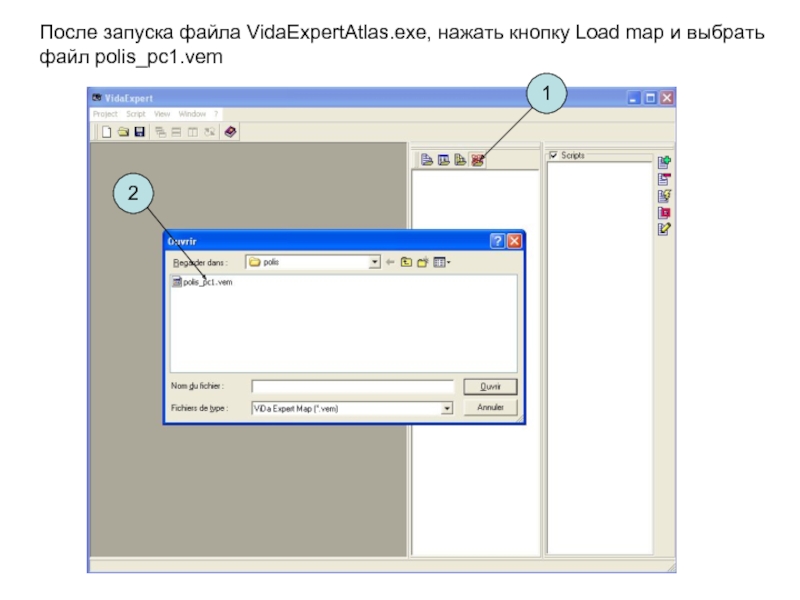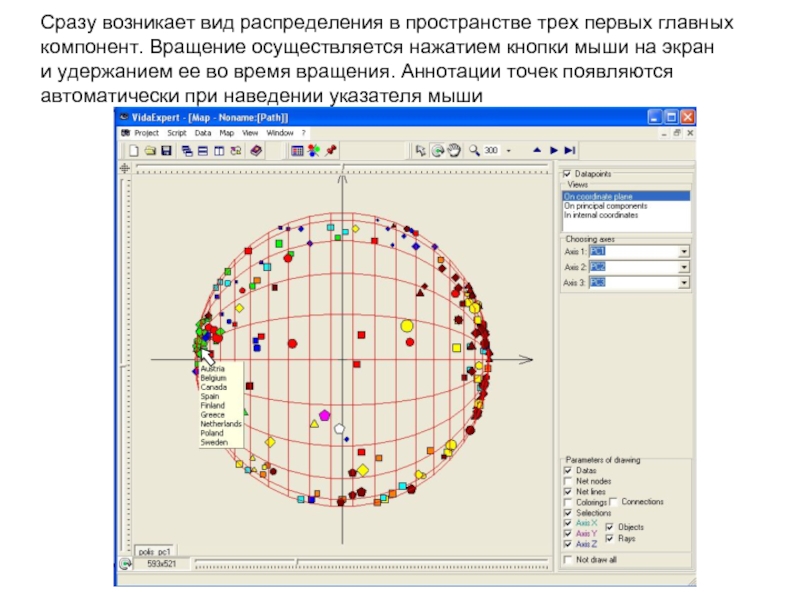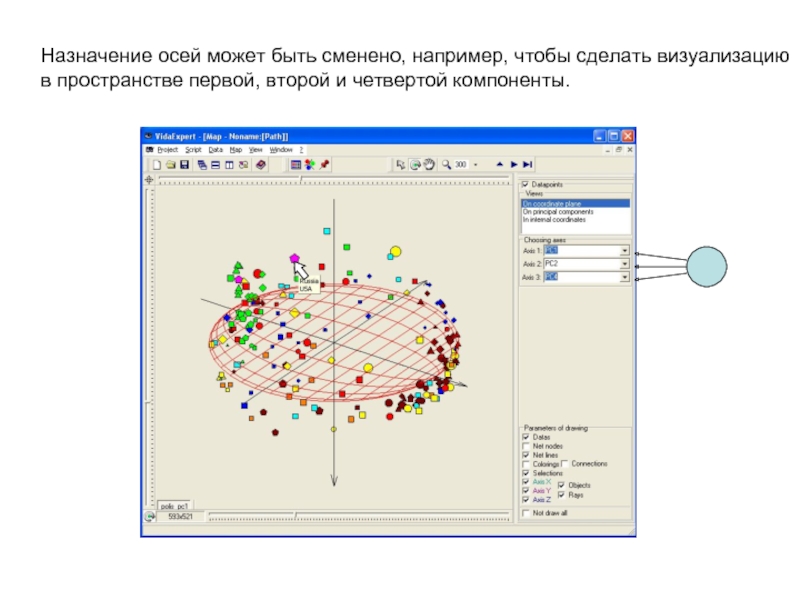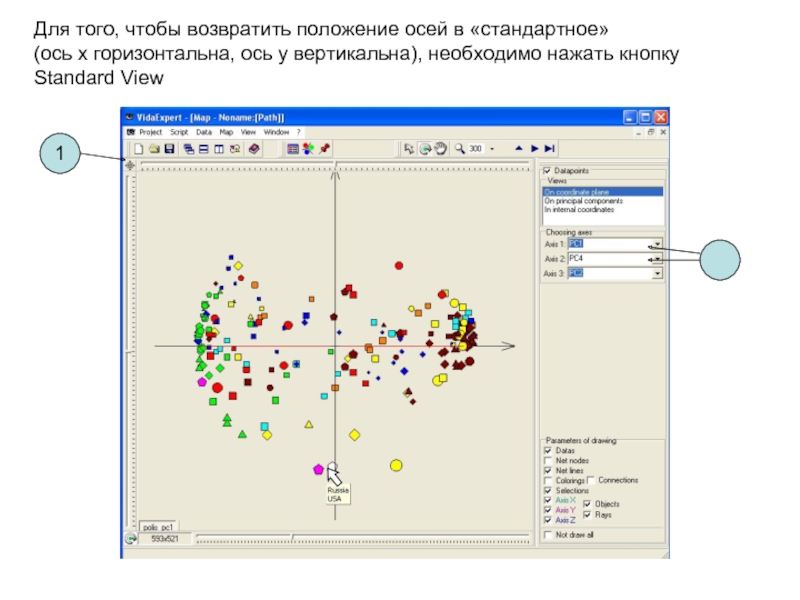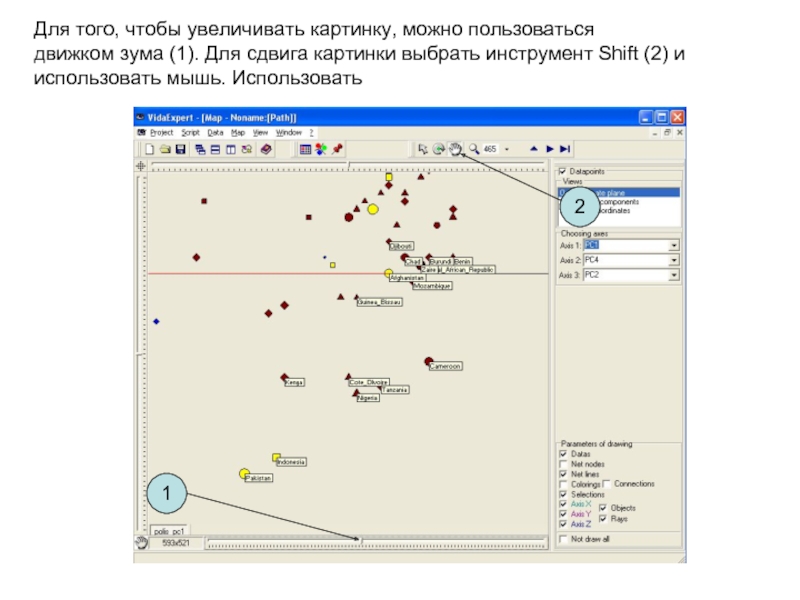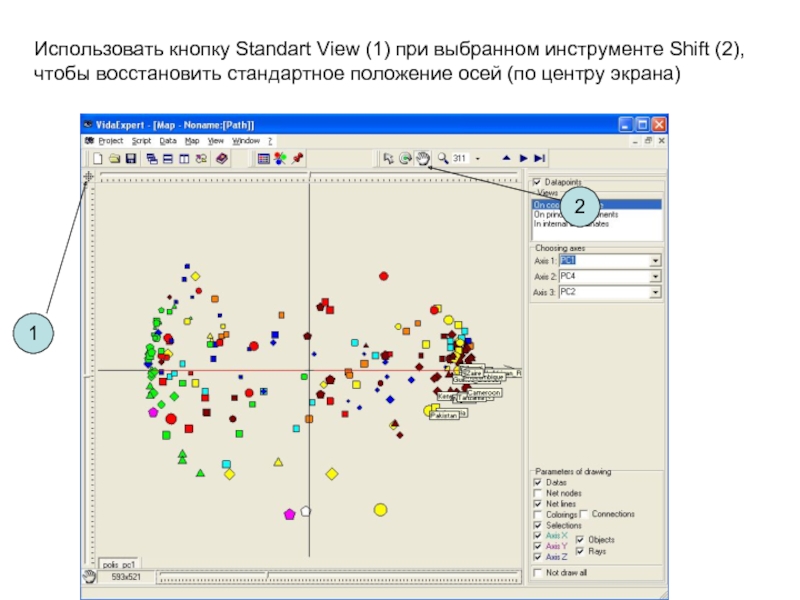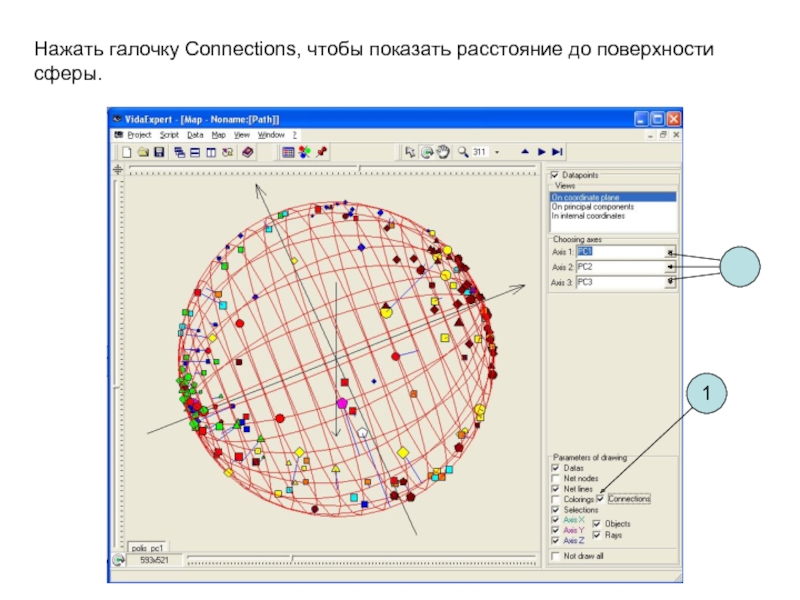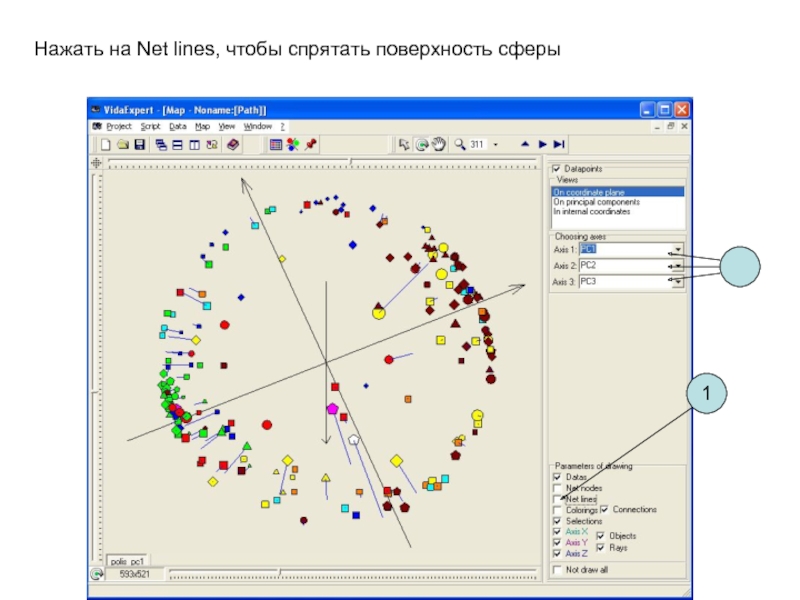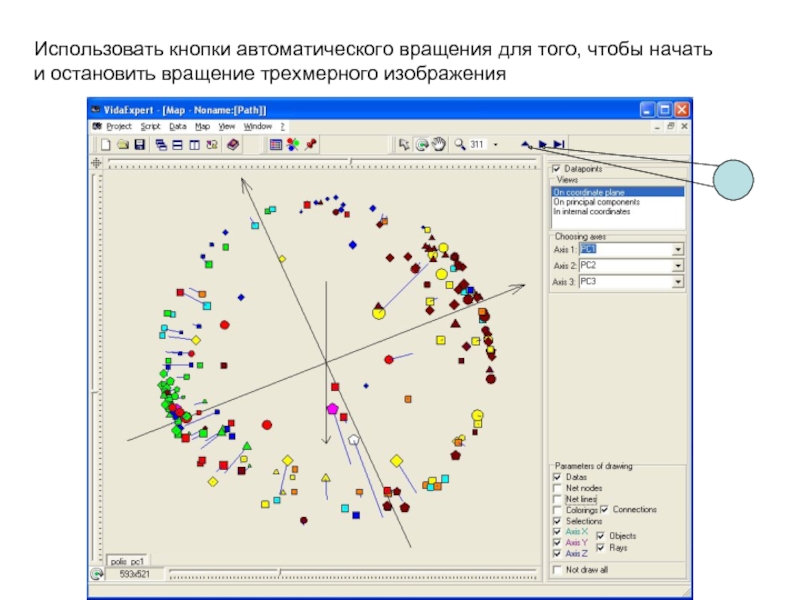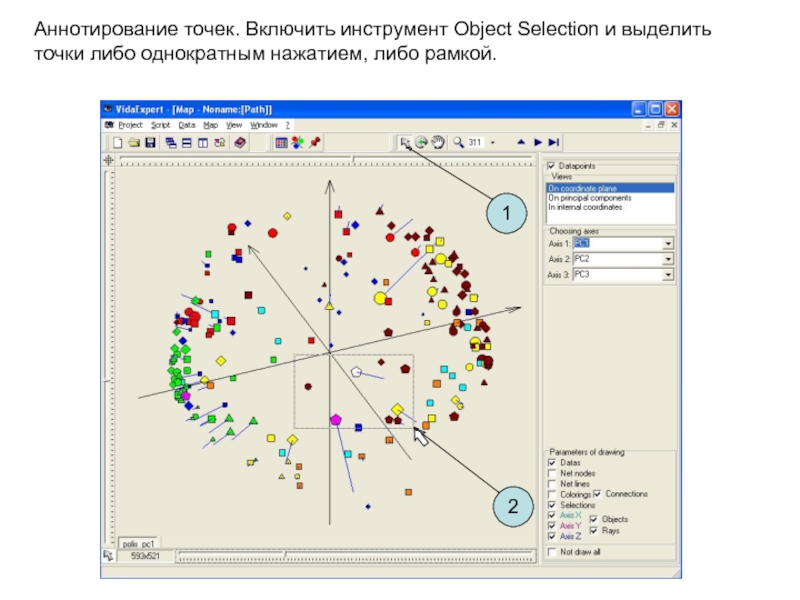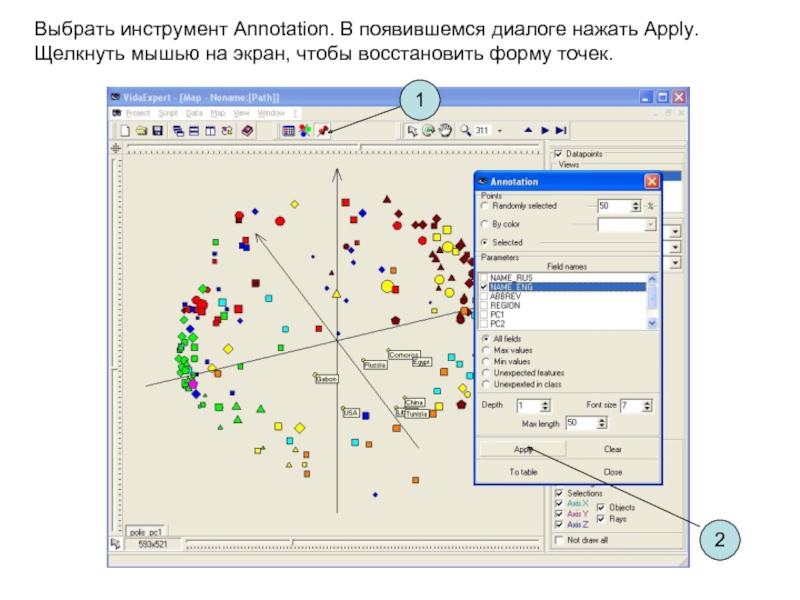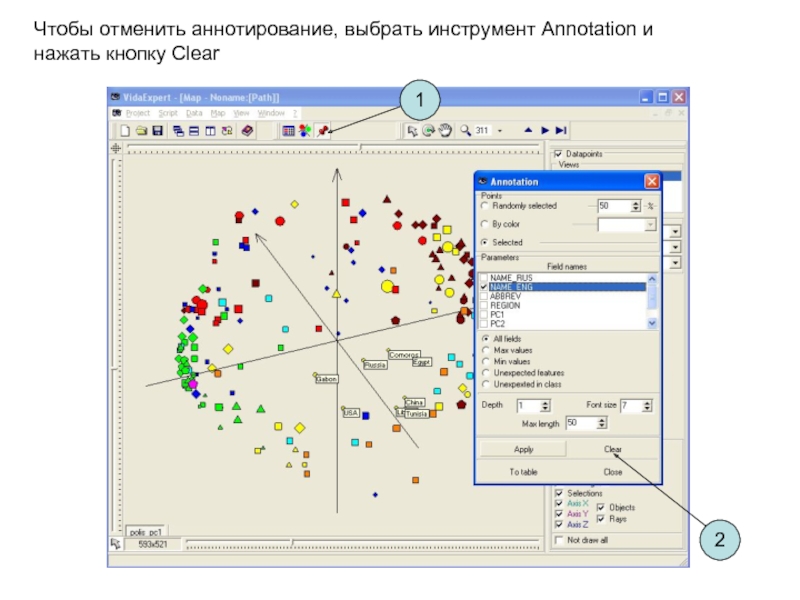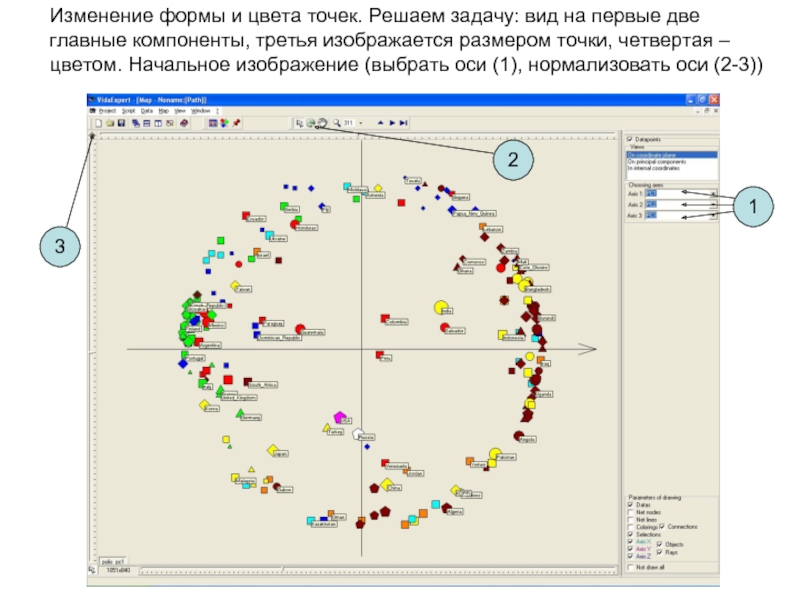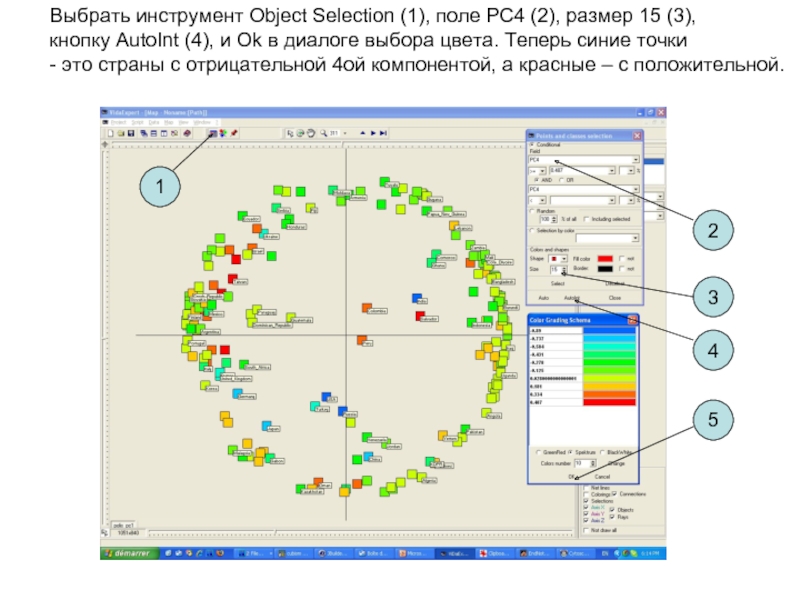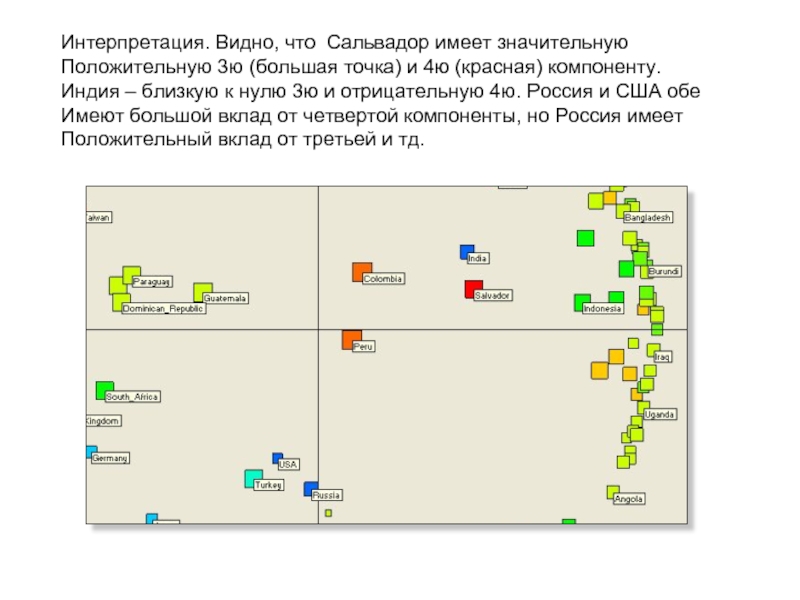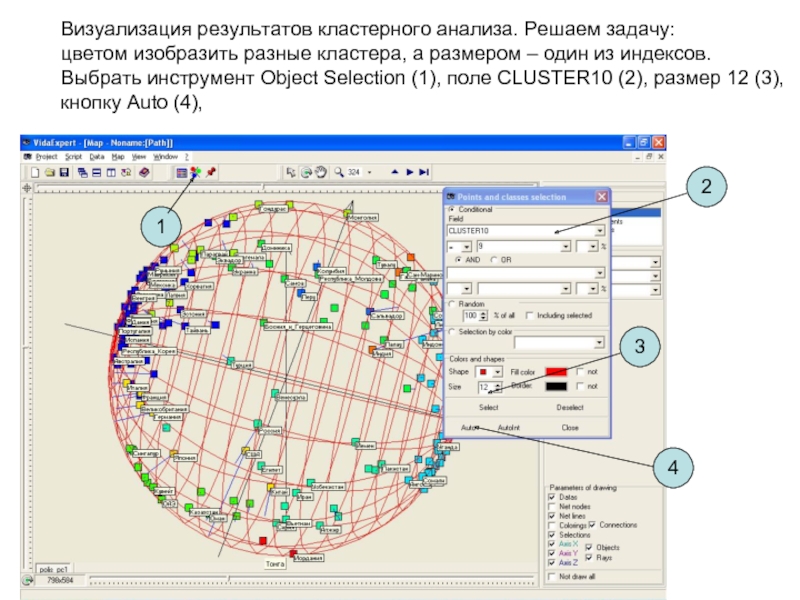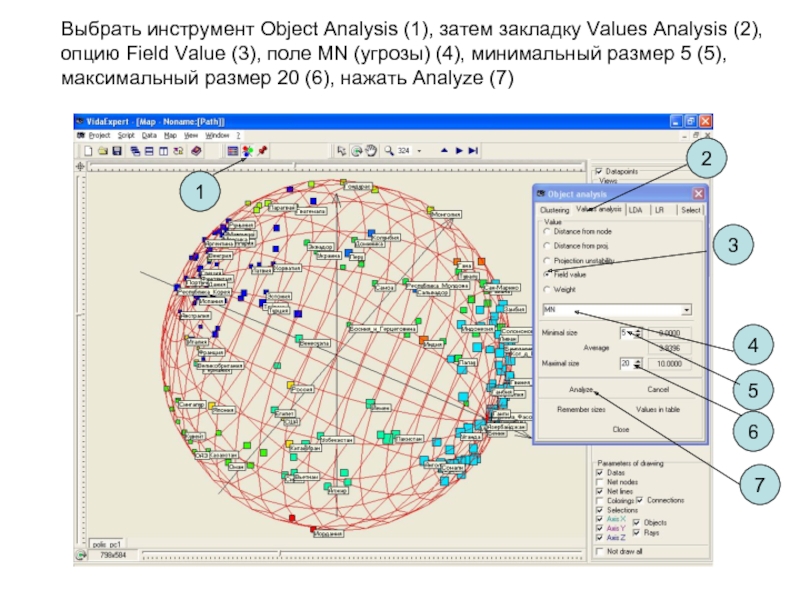Андрей Зиновьев и Алексей Колодяжный
- Главная
- Разное
- Дизайн
- Бизнес и предпринимательство
- Аналитика
- Образование
- Развлечения
- Красота и здоровье
- Финансы
- Государство
- Путешествия
- Спорт
- Недвижимость
- Армия
- Графика
- Культурология
- Еда и кулинария
- Лингвистика
- Английский язык
- Астрономия
- Алгебра
- Биология
- География
- Детские презентации
- Информатика
- История
- Литература
- Маркетинг
- Математика
- Медицина
- Менеджмент
- Музыка
- МХК
- Немецкий язык
- ОБЖ
- Обществознание
- Окружающий мир
- Педагогика
- Русский язык
- Технология
- Физика
- Философия
- Химия
- Шаблоны, картинки для презентаций
- Экология
- Экономика
- Юриспруденция
Краткая инструкция по программеVidaExpert (спецверсия Atlas)в применении к визуализациирезультатов анализа Политического Атласа презентация
Содержание
- 1. Краткая инструкция по программеVidaExpert (спецверсия Atlas)в применении к визуализациирезультатов анализа Политического Атласа
- 2. После запуска файла VidaExpertAtlas.exe, нажать кнопку Load map и выбрать файл polis_pc1.vem 1 2
- 3. Сразу возникает вид распределения в пространстве трех
- 4. Назначение осей может быть сменено, например, чтобы
- 5. Для того, чтобы возвратить положение осей в
- 6. Для того, чтобы увеличивать картинку, можно пользоваться
- 7. Использовать кнопку Standart View (1) при выбранном
- 8. Нажать галочку Connections, чтобы показать расстояние до поверхности сферы. 1
- 9. Нажать на Net lines, чтобы спрятать поверхность сферы 1
- 10. Использовать кнопки автоматического вращения для того, чтобы начать и остановить вращение трехмерного изображения
- 11. Аннотирование точек. Включить инструмент Object Selection и
- 12. Выбрать инструмент Annotation. В появившемся диалоге нажать
- 13. Чтобы отменить аннотирование, выбрать инструмент Annotation и нажать кнопку Clear 1 2
- 14. Изменение формы и цвета точек. Решаем задачу:
- 15. Выбрать инструмент Object Selection (1), поле PC4
- 16. Выбрать инструмент Object Analysis (1), затем закладку
- 17. Интерпретация. Видно, что Сальвадор имеет значительную
- 18. Визуализация результатов кластерного анализа. Решаем задачу: цветом
- 19. Выбрать инструмент Object Analysis (1), затем закладку
Слайд 1Краткая инструкция по программе VidaExpert (спецверсия Atlas) в применении к визуализации результатов анализа Политического
Слайд 2После запуска файла VidaExpertAtlas.exe, нажать кнопку Load map и выбрать
файл
1
2
Слайд 3Сразу возникает вид распределения в пространстве трех первых главных
компонент. Вращение
и удержанием ее во время вращения. Аннотации точек появляются
автоматически при наведении указателя мыши
Слайд 4Назначение осей может быть сменено, например, чтобы сделать визуализацию в пространстве первой,
Слайд 5Для того, чтобы возвратить положение осей в «стандартное» (ось x горизонтальна,
Standard View
1
Слайд 6Для того, чтобы увеличивать картинку, можно пользоваться движком зума (1). Для сдвига
1
2
Слайд 7Использовать кнопку Standart View (1) при выбранном инструменте Shift (2),
чтобы
1
2
Слайд 10Использовать кнопки автоматического вращения для того, чтобы начать и остановить вращение трехмерного
Слайд 11Аннотирование точек. Включить инструмент Object Selection и выделить точки либо однократным нажатием,
1
2
Слайд 12Выбрать инструмент Annotation. В появившемся диалоге нажать Apply.
Щелкнуть мышью на экран,
1
2
Слайд 14Изменение формы и цвета точек. Решаем задачу: вид на первые две главные
цветом. Начальное изображение (выбрать оси (1), нормализовать оси (2-3))
1
2
3
Слайд 15Выбрать инструмент Object Selection (1), поле PC4 (2), размер 15 (3),
- это страны с отрицательной 4ой компонентой, а красные – с положительной.
1
2
3
4
5
Слайд 16Выбрать инструмент Object Analysis (1), затем закладку Values Analysis (2),
опцию Field
Теперь маленькие точки (далекие) – это те, кто имеют отрицательную 3ю компоненту, а большие (близкие) – положительную.
1
2
3
4
5
6
7
Слайд 17Интерпретация. Видно, что Сальвадор имеет значительную
Положительную 3ю (большая точка) и
Индия – близкую к нулю 3ю и отрицательную 4ю. Россия и США обе
Имеют большой вклад от четвертой компоненты, но Россия имеет
Положительный вклад от третьей и тд.
Слайд 18Визуализация результатов кластерного анализа. Решаем задачу:
цветом изобразить разные кластера, а размером
Выбрать инструмент Object Selection (1), поле CLUSTER10 (2), размер 12 (3), кнопку Auto (4),
1
2
3
4
Слайд 19Выбрать инструмент Object Analysis (1), затем закладку Values Analysis (2),
опцию Field
1
2
3
4
5
6
7